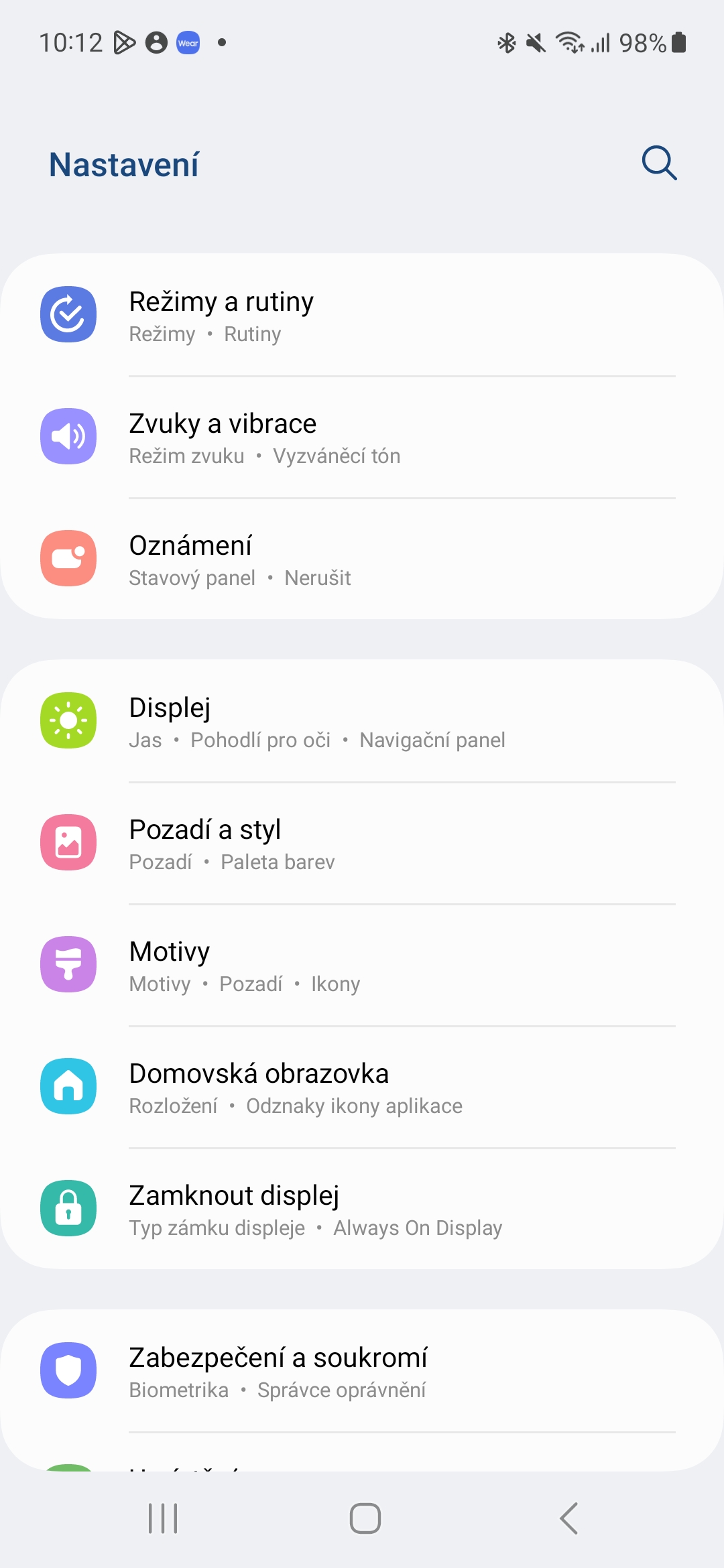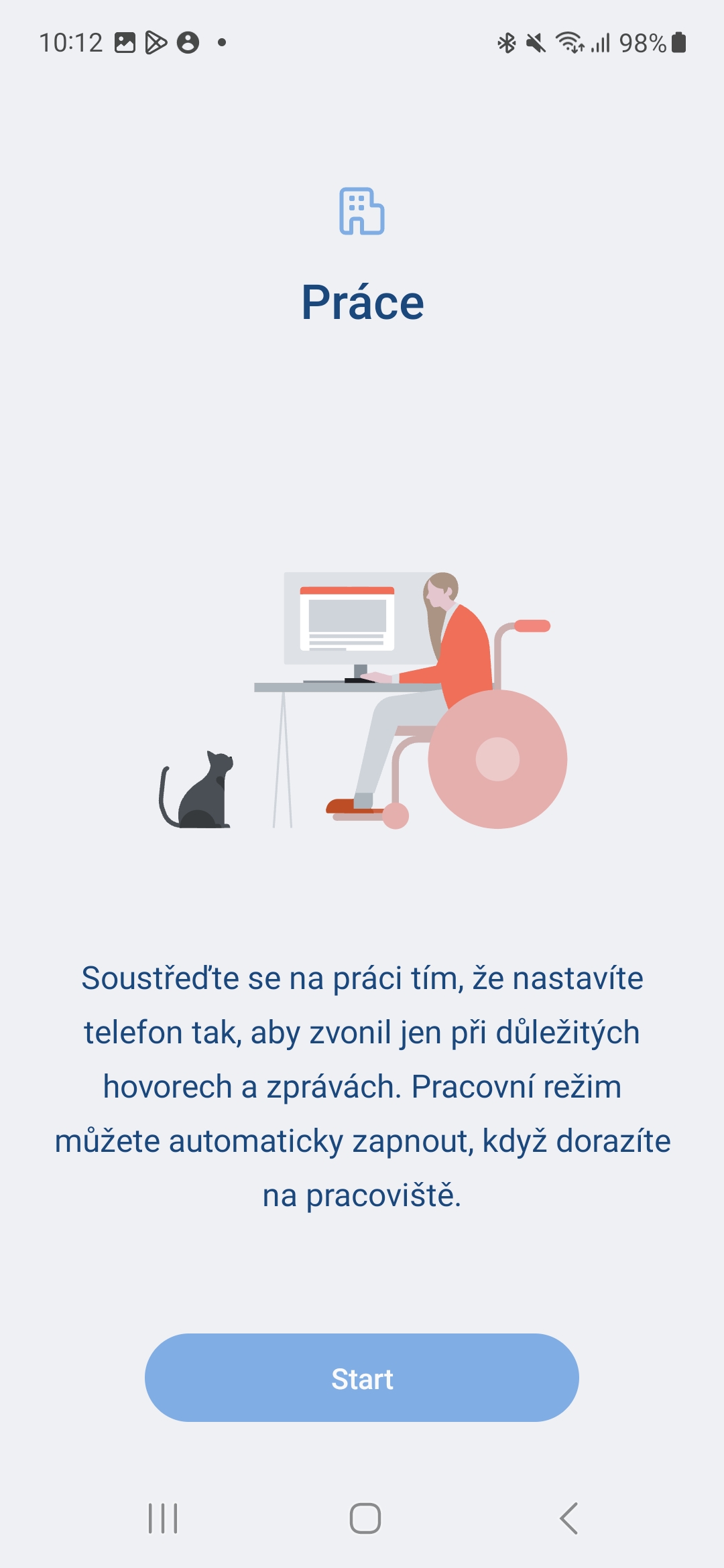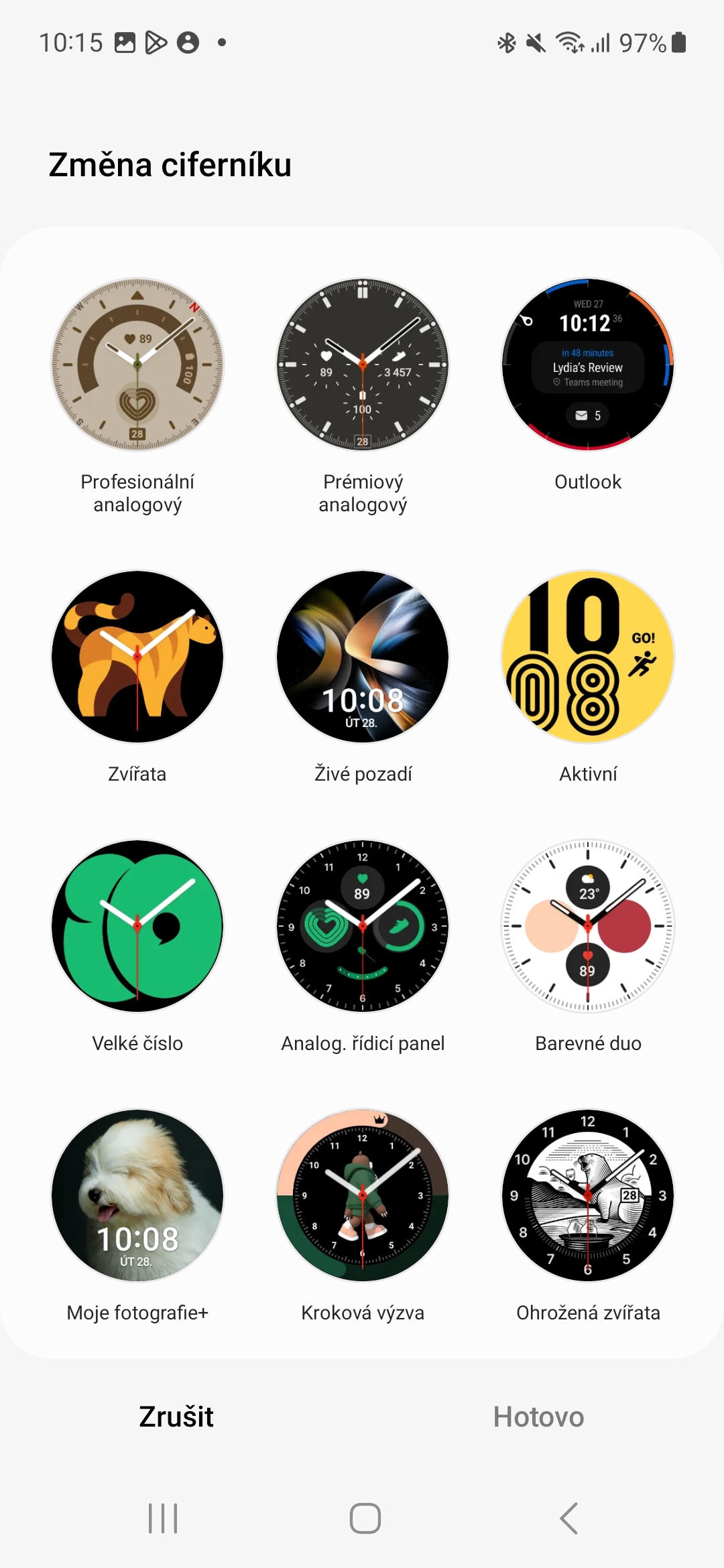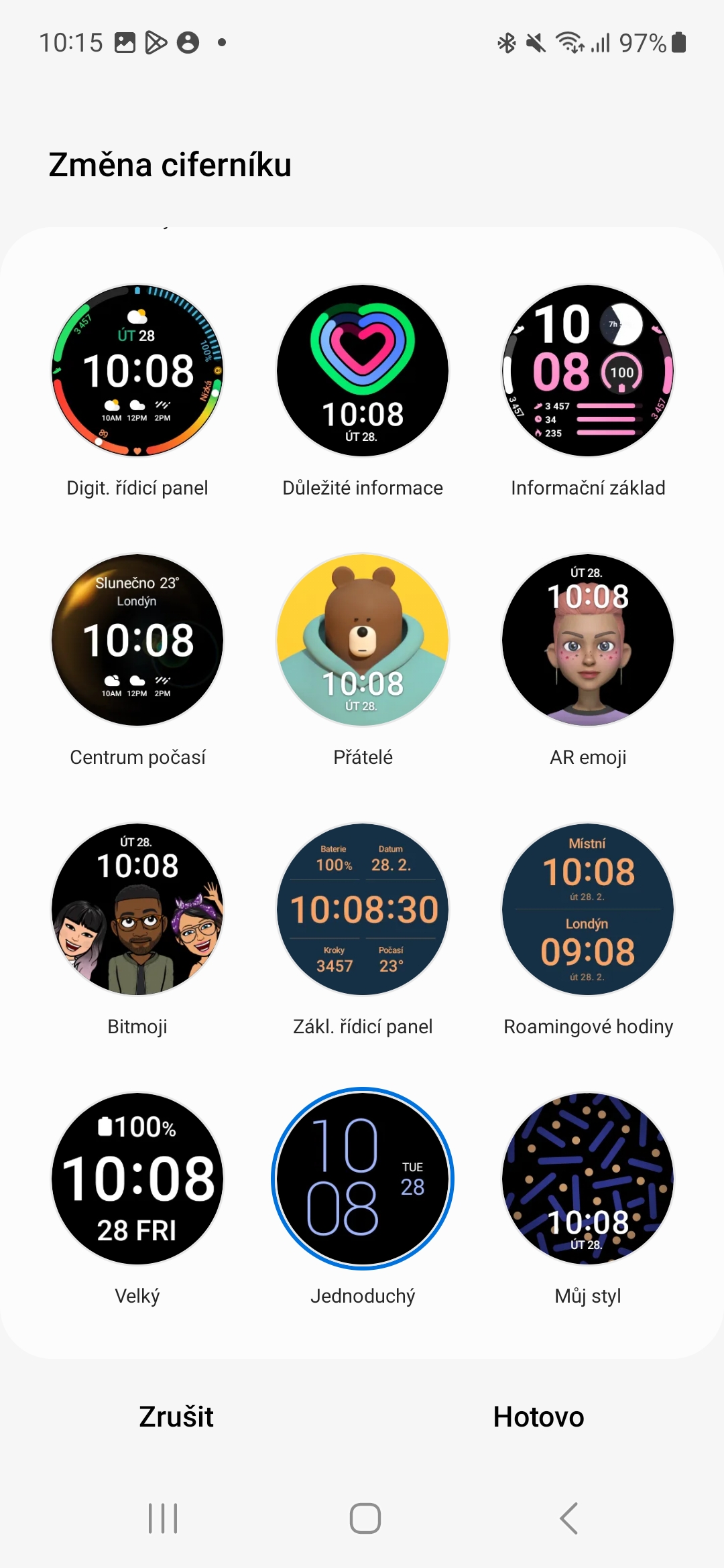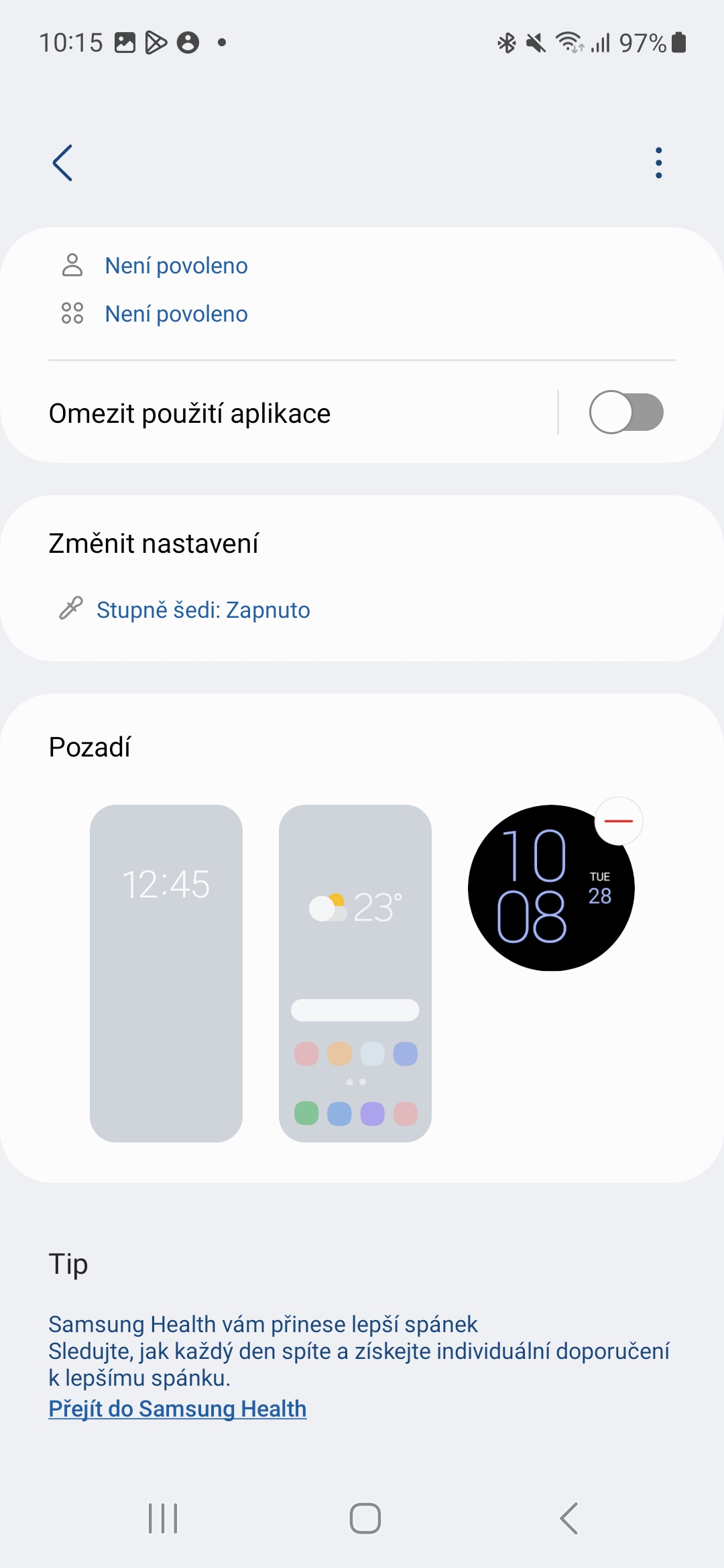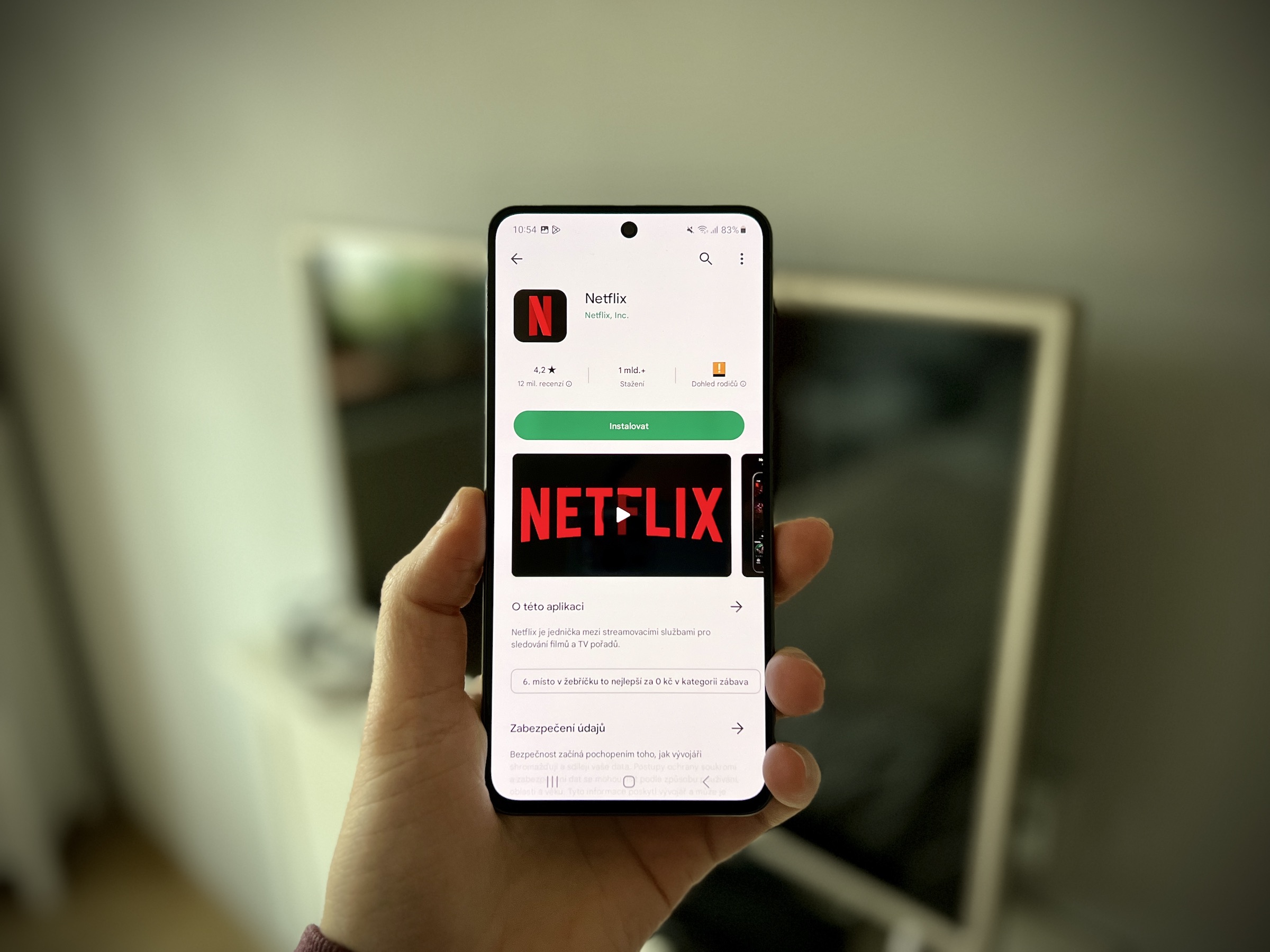Samsung jatkaa tilojen ja rutiinien parantamista, jotta laitteidensa käyttö soveltuisi paremmin elämäämme. Loogisesti se siirtyy myös kytkettyihin laitteisiin, eli erityisesti kelloihin Galaxy Watch. Riippuen puhelimesi tilasta, ne voivat näyttää erilaisia tietoja. Kuinka vaihtaa kellotaulu Galaxy Watch puhelimen tällä hetkellä käytetyn tilan mukaan?
Tilat ja rutiinit ovat itse asiassa puhelimen asetuksia, jotka muuttavat erilaisia asetuksia ajan ja sijainnin mukaan. Se määrittää, kuka voi ottaa sinuun yhteyttä tiettynä aikana ja kuka ei, mikä koskee myös sovelluksia, jotka eivät toimita sinulle ärsyttäviä ja häiritseviä ilmoituksia valittuna aikana. Nämä tilat sopivat harjoitteluun, opiskeluun, työaikaan, kotiin, mutta myös öisin, kun haluat nukkua rauhassa. Joten ne ovat älykäs Älä häiritse -tilan laajennus.
Saatat olla kiinnostunut

Kuinka asettaa tilat ja rutiinit
- Siirry puhelimeesi osoitteeseen asetukset.
- Klikkaa Modet ja rutiinit.
- valita esikonfiguroitu tila.
- Lehdistö Aloita ja noudata näyttöön tulevia vaiheita.
Kuinka vaihtaa kellotaulu Galaxy Watch tilat ja rutiinit
Galaxy Watch Sarjat 4 ja 5 voivat vaihtaa valitsimia aktivoidun tilan mukaan. Tietenkin oletamme, että myös uudemmat mallit, jotka toimivat järjestelmässä, voivat tehdä tämän Wear OS. Jotta voit määrittää tietyn kellotaulun, sinulla on jo oltava tilat ja rutiinit, joita haluat käyttää yllä olevan vaiheen mukaisesti. Voit sitten määrittää kullekin niistä oman kellotaulun.
Jos olet määrittänyt tämän tilan, napsauta sitä uudelleen. Vieritä kokonaan alas ja löydät osion täältä tausta. Kun valitset tästä pyöreän kellotaulun viittaavan Galaxy Watch, voit valita kellotaulun, jonka haluat näyttää valitussa tilassa ja rutiinissa. Näin jokaisen tilan taustakuva on asetettava manuaalisesti, toisaalta pienellä työllä voit yhdellä silmäyksellä ranteessasi erottaa, mikä tila sinulla on tällä hetkellä aktiivisena. Tietysti voit myös asettaa puhelimesi taustakuvan tähän samalla tavalla.